Pridedant šešėlį prie jau atrinktų objektų, galima ženkliai pagerinti jūsų nuotraukų gylį ir realistikumą. Šioje instrukcijoje sužinosite, kaip efektyviai sukurti šešėlį GIMP, kad jūsų dizainui suteiktumėte ypatingą išvaizdą. Naudodamiesi mini golfo kamuolio ir mini golfo aikštele pavyzdžiais, parodysime jums dvi skirtingas technikas, kaip generuoti šešėlius ir pritaikyti juos pagal savo norus.
Aktualiausios įžvalgos
- Sukurkite realistiškus šešėlius naudodami GIMP filtrus.
- Suvokite šešėlio offseto ir minkštinimo svarbą.
- Eksperimentuokite su skirtingomis šešėlio sluoksniais, kad gautumėte dinamišką efektą.
Žingsnis po žingsnio instrukcija
Norėdami sukurti šešėlį, pirmiausia atidarykite savo nuotrauką, šiuo atveju mini golfo aikštelę. Sluoksnių paletėje pamatysite foninį sluoksnį. Mes jau sukūrėme atrinktą sluoksnį viršuje su mini golfo kamuoliu. Įjunkite šį sluoksnį.
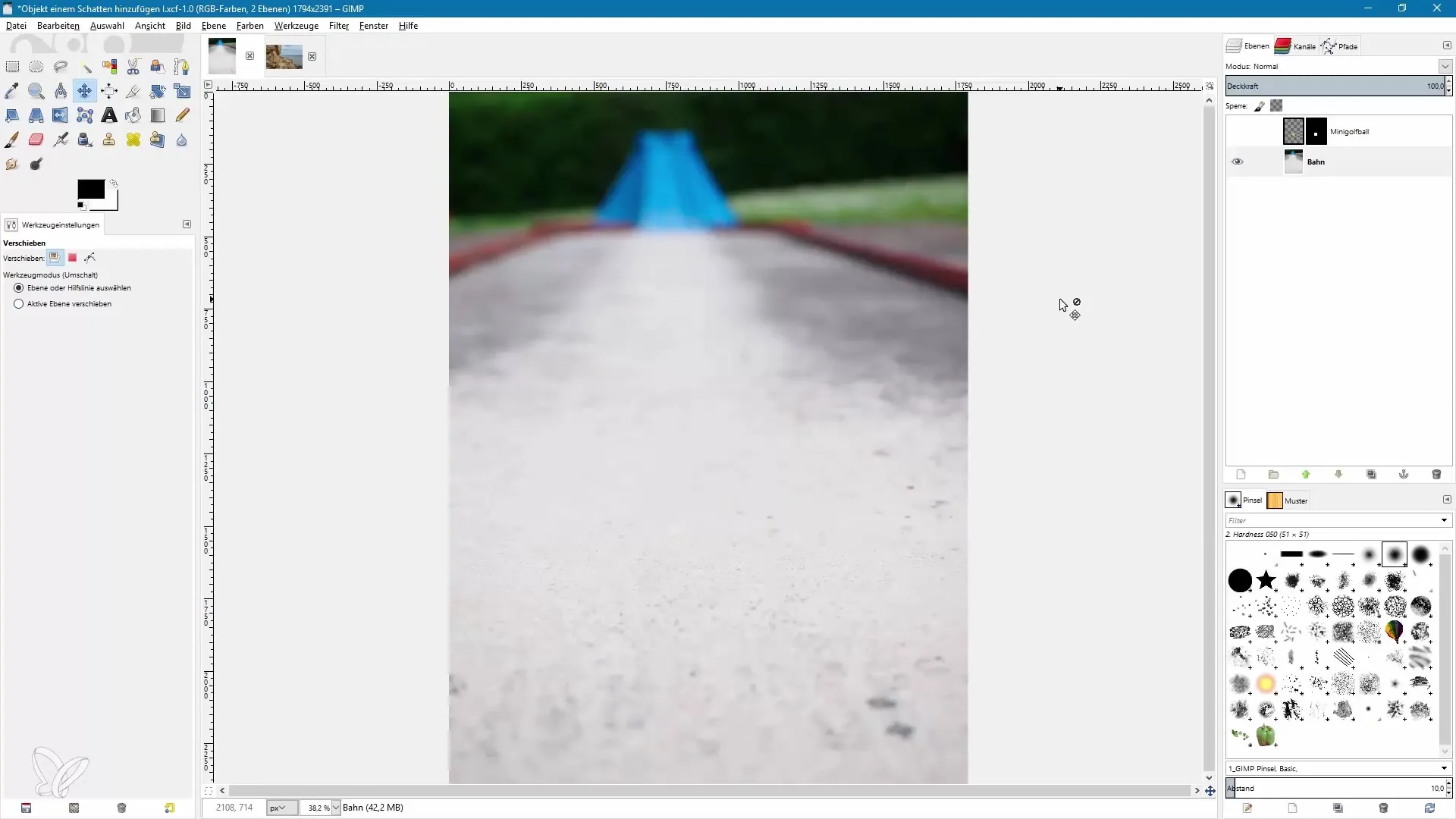
Dabar norite sukurti šešėlį. Tam eikite į viršutinį meniu, spustelėkite „Filtrai“, suraskite „Šviesa ir šešėlis“ ir pasirinkite „Šešėlis“. Atsidarys dialogo langas, kuriame galite nustatyti šešėlio parametrus.
Offseto reikšmės šiuo atveju nėra svarbios. Nustatykite X ir Y reikšmes į nulį, kad šešėlis būtų tiesiai už mini golfo kamuolio. Be offseto, šešėlis atrodys apvalus ir nebus perspektyviai iškraipytas. Šiuo momentu taip pat svarbūs yra minkštinimo spindulys ir šešėlio spalva.
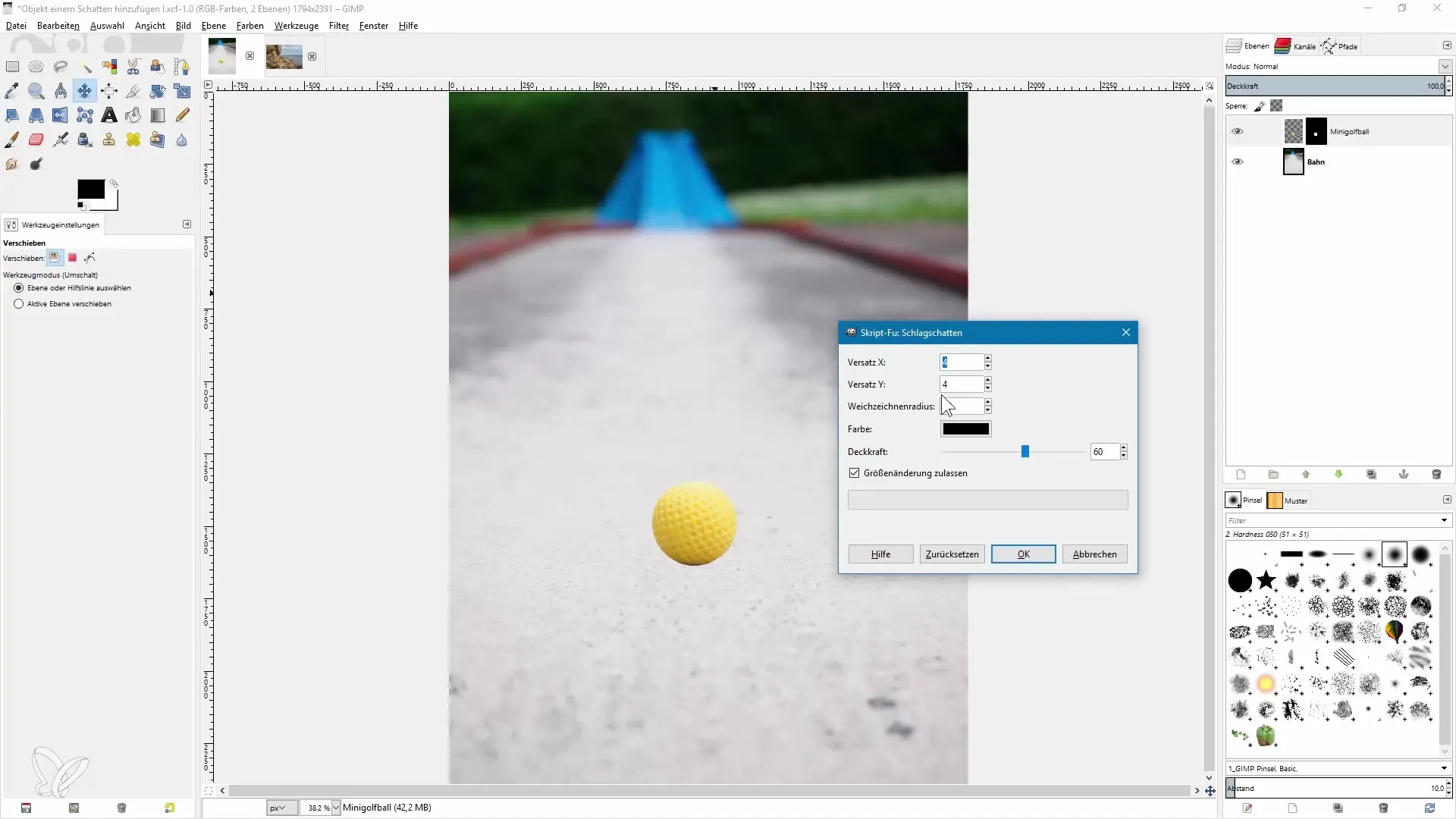
Pasirinkite šešėlio spalvą juodą ir nustatykite skaidrumą į 100%. Patvirtinkite nustatymus. Dabar pamatysite, kad šešėlis buvo sukurtas ir jis yra už kamuolio.
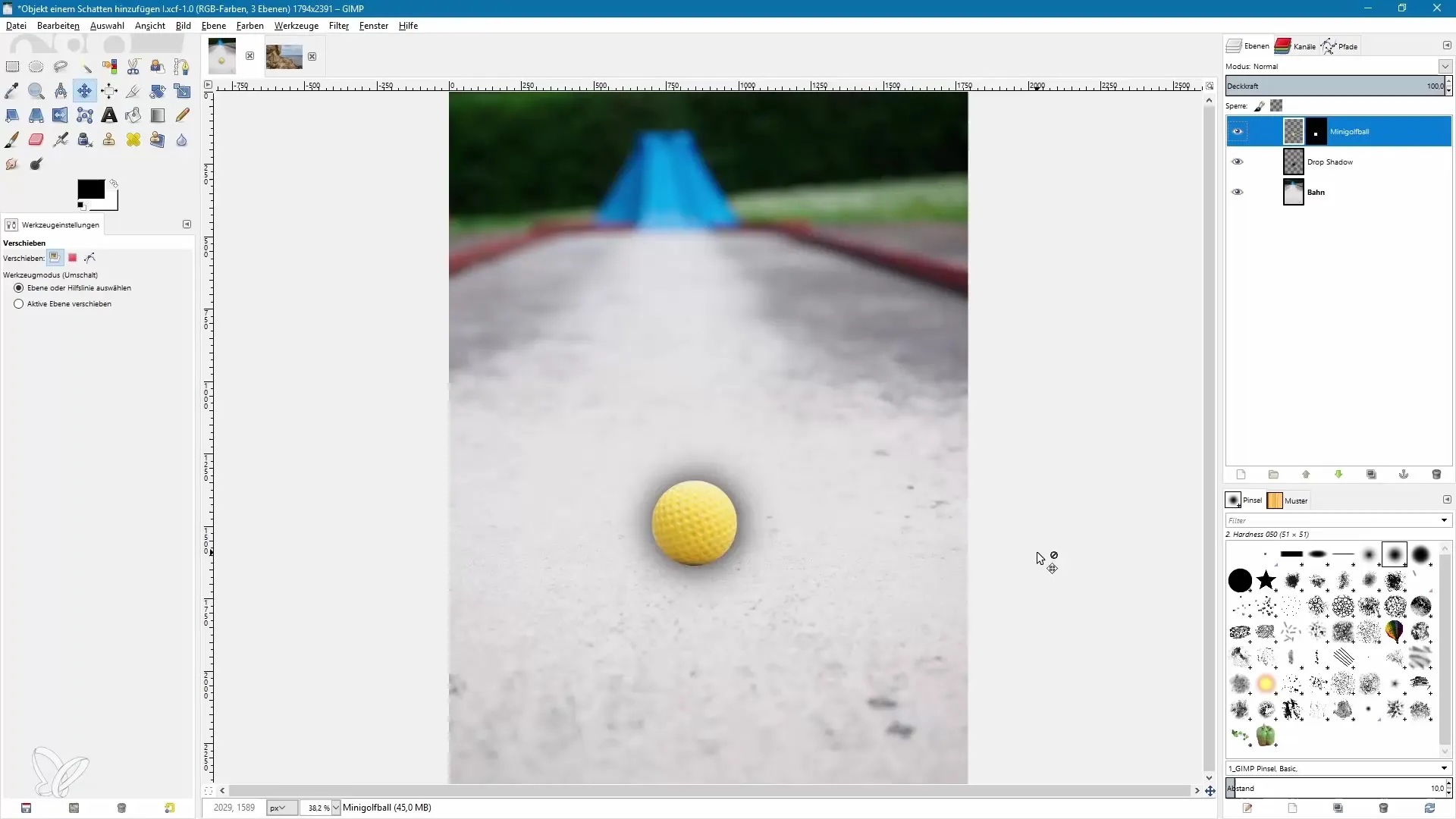
Kad išlaikytumėte lankstumą, pervardykite naujai sukurtą sluoksnį į „Šešėlis“. Su šiuo pavadinimu vėliau galėsite lengvai keisti skaidrumą. Man atrodo, kad šešėlis čia dar šiek tiek per tamsus. Todėl sumažinu skaidrumą iki 50%.
Norėdami deformuoti šešėlį, pasirinkite mastelio keitimo įrankį. Spustelėkite šešėlį ir vilkite jį žemyn. Šiuo atveju šešėlis turėtų būti tiesiai po kamuoliu, kad susidarytų įspūdis, jog šviesa krinta iš viršaus ant kamuolio.
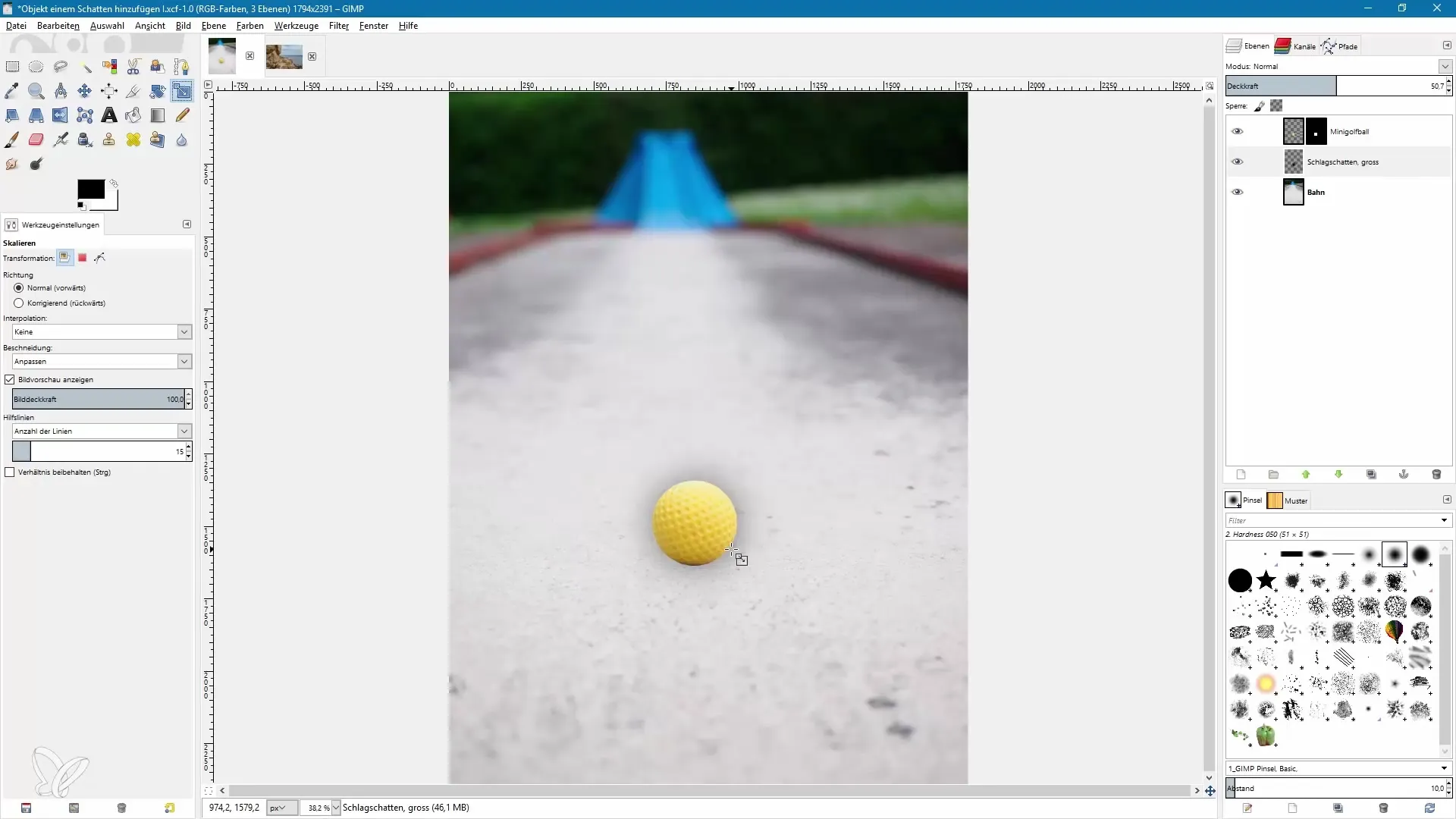
Suspausdami šešėlį užtikrinate, kad jis atrodytų realistiškiau. Judinkite šešėlį pagal savo norą ir patvirtinkite pakeitimus.
Dabar šešėlis jau atrodo gerai, tačiau norint, kad erdvė tiesiai po kamuoliu būtų dar realistiškesnė, norite pridėti antrą, mažesnį šešėlį. Sukurkite šešėlio sluoksnio kopiją ir pervadinkite šį naują sluoksnį į „Šešėlis mažas“.
Įjunkite mastelio keitimo įrankį ir proporcingai sumažinkite naują šešėlį, laikydami nuspaudę kontrolės klavišą. Dabar taip pat pozicionuokite šį šešėlį tiesiai po kamuoliu ir patvirtinkite mastelio keitimą.
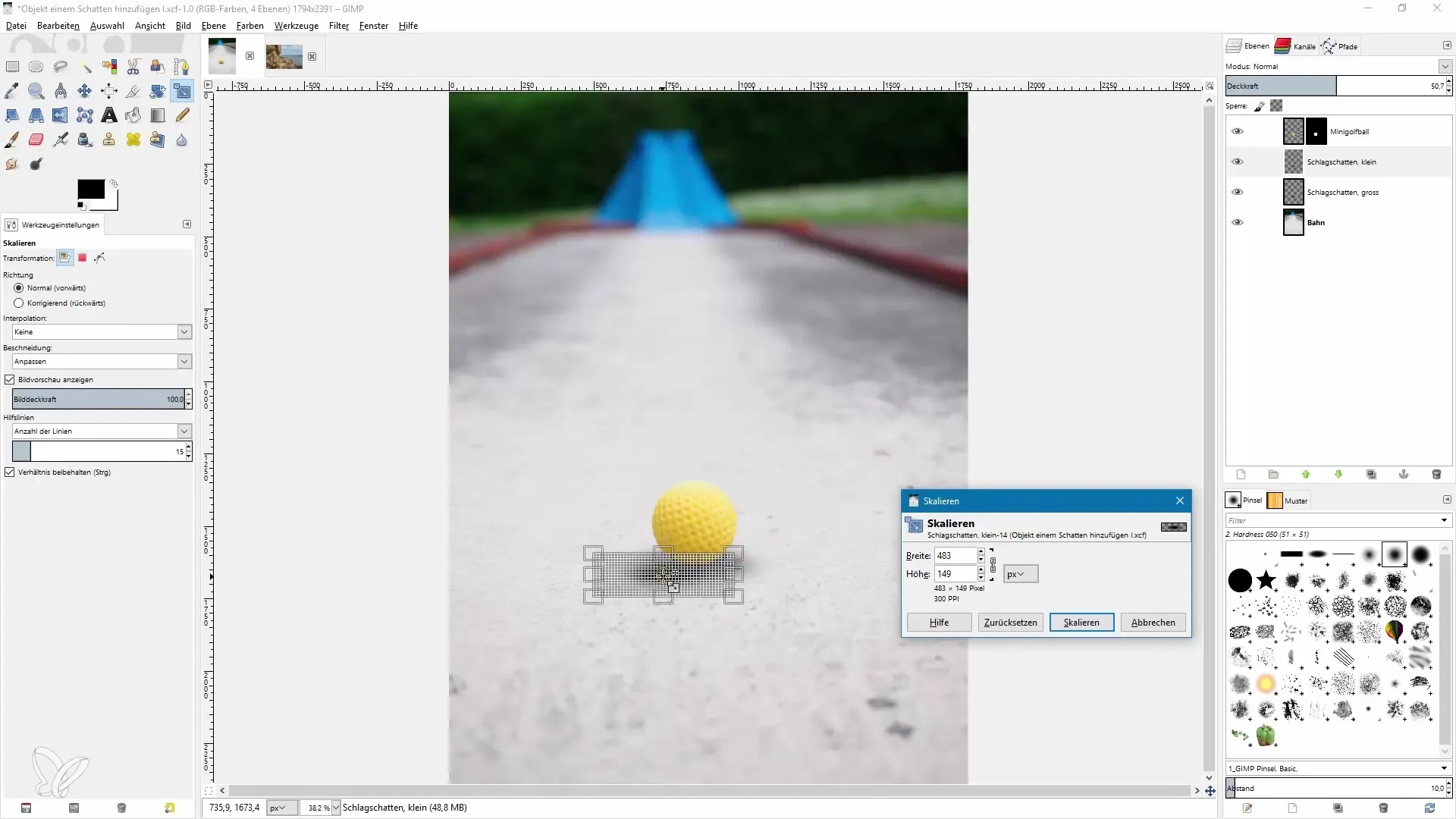
Norėdami toliau redaguoti šį šešėlį, padidinkite skaidrumą, kad jis atrodytų dar realistiškiau. Pavyzdžiui, galite nustatyti skaidrumą apie 70%.
Taip pat gali būti prasminga šiek tiek pakelti kamuolį, kad optimizuotumėte šešėlius. Pasirinkite mini golfo kamuolio sluoksnį ir judinkite jį atitinkamai.
Jei norite, galite net pridėti trečią, labai mažą šešėlį. Iš naujo sukurkite „Šešėlis mažas“ sluoksnio kopiją ir pervadinkite ją į „Šešėlis labai mažas“. Sumažinkite šį šešėlį ir strateginiu būdu pozicionuokite jį, kad gautumėte papildomą realistinį efektą.
Dabar jūsų nuotrauka turi kelis šešėlius, kurie dėka skirtingų skaidrumų ir dydžių prisideda prie įtikinamo bendro vaizdo.
Norint pasiekti geriausių rezultatų kuriant šešėlį, rekomenduojama sukurti skirtingas šešėlių sluoksnius su skirtingais skaidrumo nustatymais ir juos sluoksniuoti.
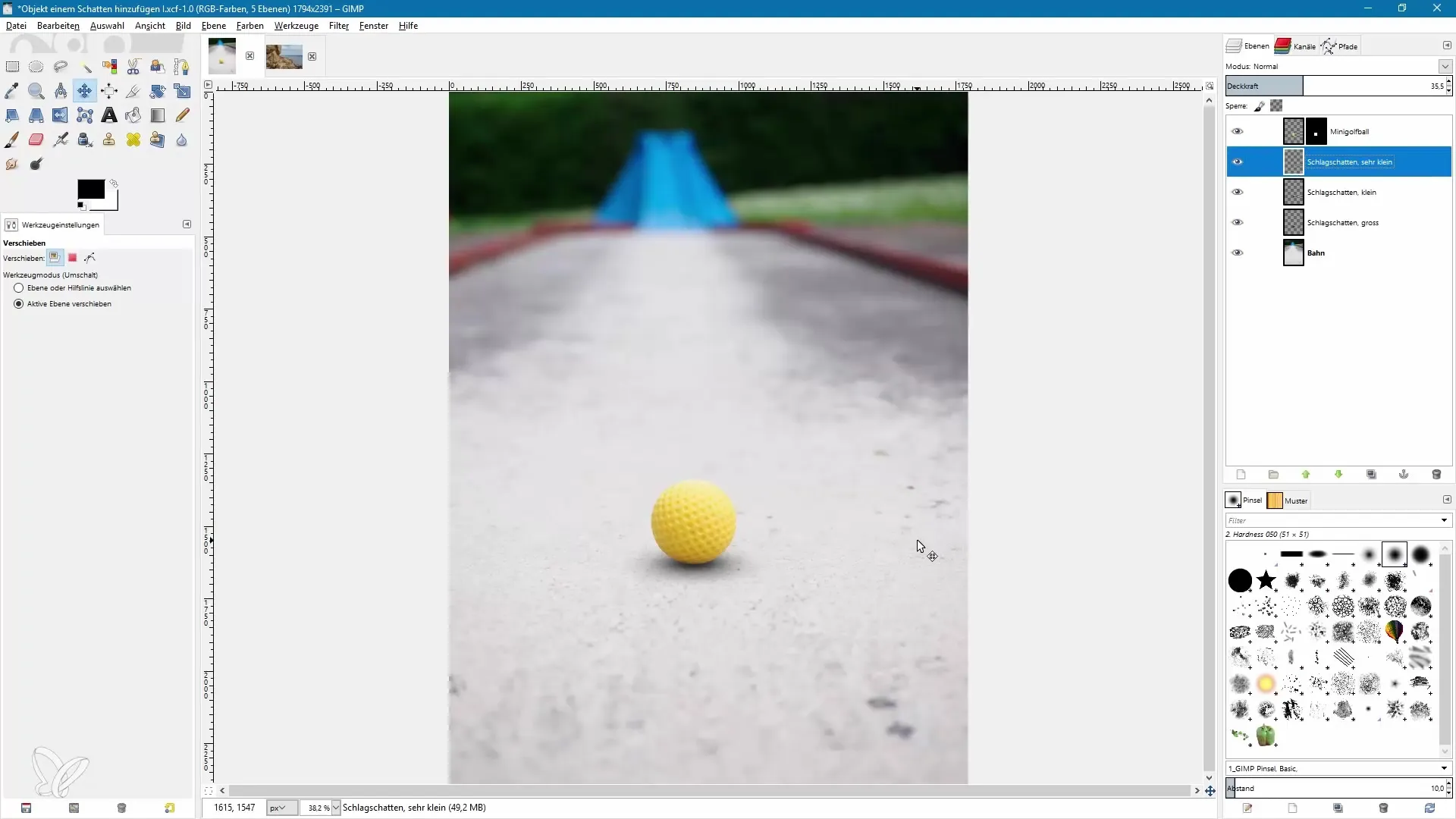
Santrauka – Efektyviai sukurti šešėlius GIMP
Šešėlių kūrimas yra įvairių technikų ir kūrybos derinys. Su GIMP galite pridėti realistiškus šešėlius, kurie suteiks jūsų nuotraukai gylio. Svarbu investuoti laiką į dizainą, kad pritaikytumėte šešėlius ir naudotumėte skirtingus sluoksnius. Jei pasieksime pageidaujamą rezultatą, džiaugsimės galėdami pagerinti jūsų nuotraukas pasitelkdami šias technikas.
Dažnai užduodami klausimai
Kaip pridėti šešėlį GIMP?Pasirinkite grafikos sluoksnio filtrą „Šešėlis“ po „Šviesa ir šešėlis“ ir pritaikykite filtro nustatymus.
Kaip galiu pakeisti šešėlio spalvą?Pakeiskite spalvą anksčiau patvirtindami šešėlio filtro dialogo lange.
Ar galiu sukurti kelis šešėlius vienoje nuotraukoje?Taip, galite sukurti kelis atskirus šešėlių sluoksnius su skirtingais skaidrumais, kad padidintumėte realistinį efektą.
Koks skirtumas tarp juodų ir pilkųjų šešėlių?Juodi šešėliai suteikia didesnį kontrastą, o pilki šešėliai atrodo minkštesni ir sukuria subtilius efektus.
Kaip galiu pritaikyti šešėlio padėtį?Naudokite mastelio keitimo įrankį, kad proporcingai padidintumėte, sumažintumėte ir perstumtumėte šešėlį.
